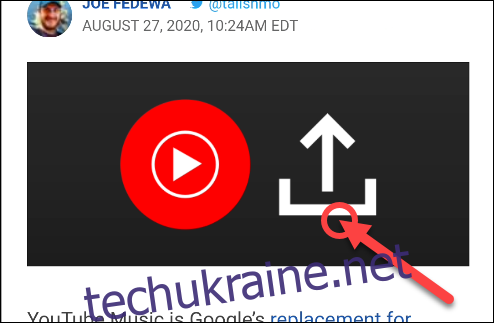Існує багато причин, чому вам може знадобитися щось завантажити за допомогою Chrome на Android. Можливо, ви знайшли зображення, яке хочете використовувати як шпалери, або вам потрібно завантажити PDF-файл для роботи, але ви не біля комп’ютера. Як би там не було, це легко зробити.
Відкрийте Chrome веб-браузер на телефоні або планшеті Android і перейдіть на веб-сторінку, на яку потрібно завантажити файл.
Щоб завантажити зображення, просто натисніть і утримуйте зображення, доки не з’явиться меню.
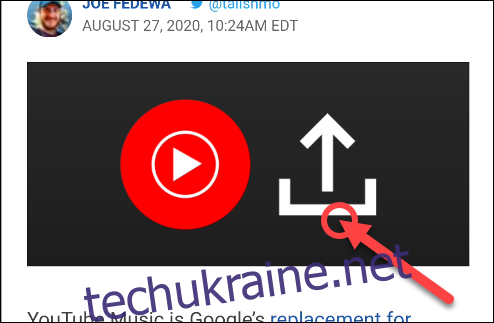
У меню торкніться «Завантажити зображення».
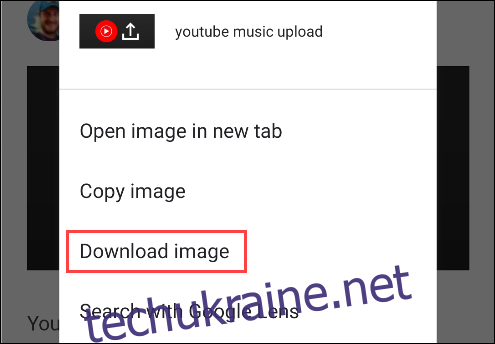
Хід завантаження буде показано у нижній частині екрана. Після завершення ви можете натиснути «Відкрити», щоб переглянути зображення.
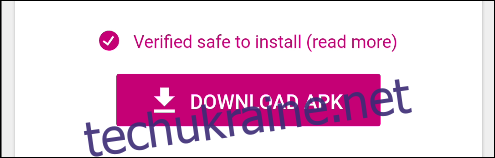
Chrome також покаже хід завантаження в сповіщенні, яке можна торкнутися, щоб відкрити файл.

Завантаження інших файлів можна зробити таким же чином, або ви можете натиснути кнопку «Завантажити» або піктограму, якщо така доступна. Наприклад, кнопку нижче можна довго натискати…
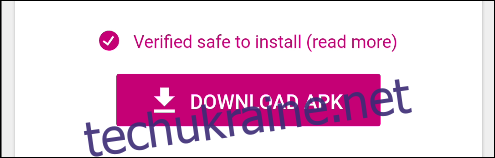
… щоб відкрити це меню. Торкніться «Посилання для завантаження», щоб завантажити файл.
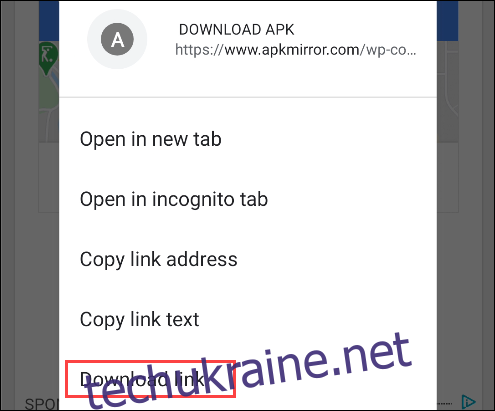
Пряме натискання кнопки також розпочне завантаження.
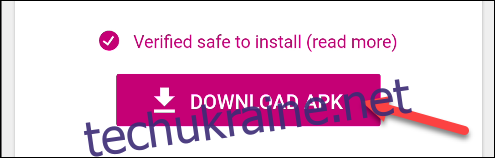
Незалежно від того, чи завантажуєте ви зображення, аудіофайл, PDF чи будь-що інше, Chrome завжди дозволить вам відкрити його одразу після завантаження.
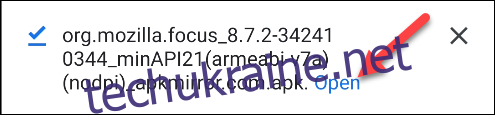
Простий спосіб переглянути всі свої завантаження – торкнутися значка меню з трьома крапками на верхній панелі.
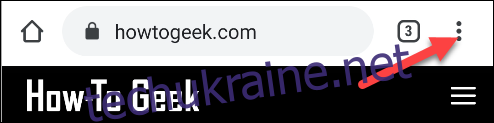
Виберіть у меню «Завантаження».
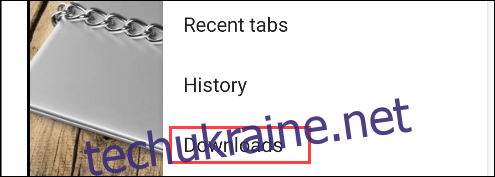
Це відкриє хронологічний список усього, що ви завантажили в Chrome.
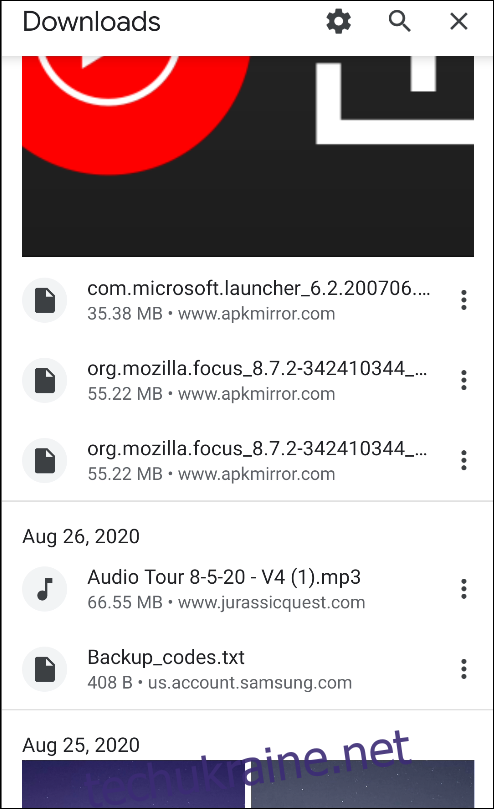
Завантаження з Chrome зберігаються в папці «Завантаження» на вашому пристрої. Ви можете переглянути цю папку за допомогою файлового менеджера. Більшість пристроїв Android мають попередньо встановлену програму для керування файлами, яку зазвичай називають просто «Файли» або «Мої файли». Якщо ні, то “Файли від Google” додаток доступний безкоштовно в Play Store.
Відкрийте свій файловий менеджер і знайдіть папку «Завантаження». Ось як це виглядає в додатку «Files by Google».
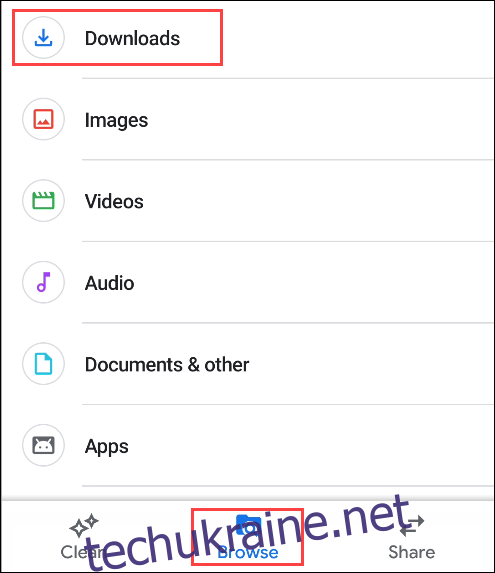
Незалежно від пристрою Android, який у вас є, на ньому буде папка «Завантаження». Більшість речей, які ви завантажуєте на свій пристрій, а не лише з Chrome, можна знайти в цій папці.